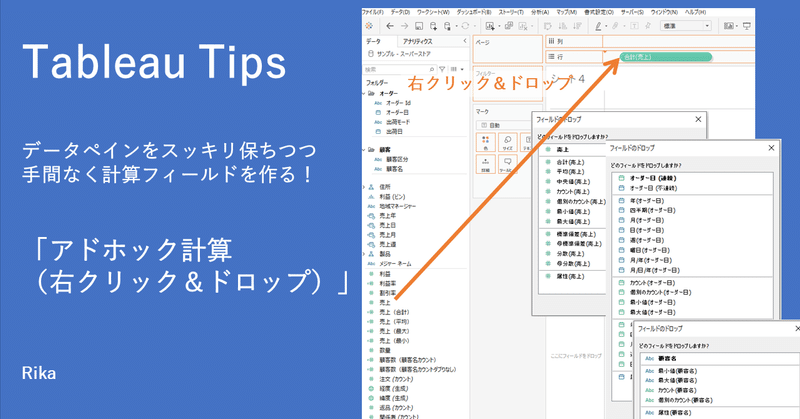
Tableau Tips データペインをスッキリ保ちつつ手間なく計算フィールドを作る!「アドホック計算(右クリック&ドロップ)」
こんにちは!
DATASaberのRikaです。(DATASaberって何という方はこちら)
便利なのに、あまり知られていない気がするTipsの布教活動中です。
今回のテーマは「アドホック計算(フィールドの右クリック&ドロップ)」です!
合計・平均・カウント・最小値…計算式の入力は面倒だし、データペインは計算フィールド(メジャー)でごちゃごちゃ!やっぱりTableauって面倒だわ。
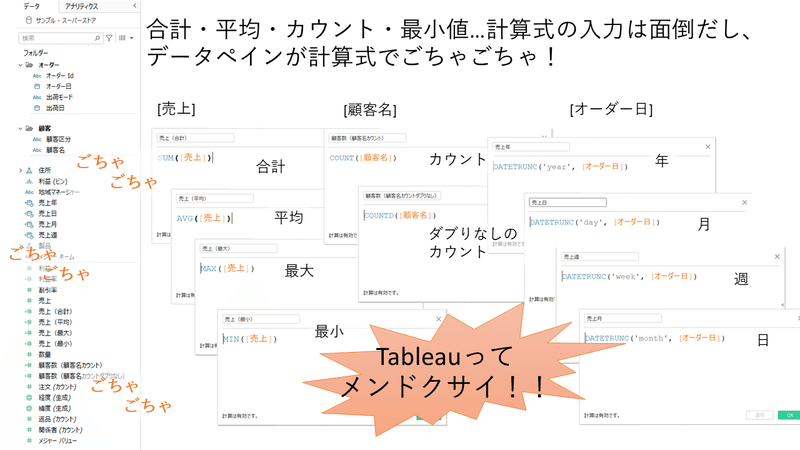
Tableauのいろんな計算式にも慣れてきて、色んな描画ができるようになってきた頃、こういう不満を抱く方も増えてきます。
「Tableauって、計算式の種類が色々あるのはいいですけど、一つ一つ計算式を打ち込んで、計算フィールドをたくさん作らなくちゃいけなくて面倒ですよね」
「売上だけでも合計・平均・中央値・最小値・最大値…色々見たいから5つも計算フィールドがあって、探すのだけでも大変ですよ!」
私も、使い始めてしばらくして、これも必要、あれも必要となる度に計算フィールド(メジャー)を大量生産し、データペインを似たような計算フィールドでごちゃごちゃにしていた時期がありました。
ですが、実は一つ一つ計算式を入力して、計算フィールドを大量生産しなくても、バリエーション豊かに、リッチな分析はできます!
計算フィールドは、テキスト入力して作るものだと思ってない?右クリック&ドロップでも計算式は作れる
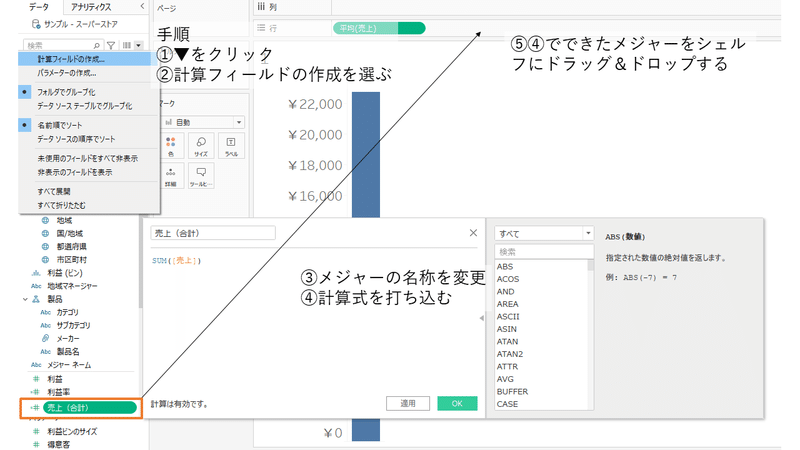
こういうユーザの多くは、
ビューエリアにグラフを表示させるには、
「データペインから計算フィールドの作成を選び、そこに計算式を打ち込んで計算フィールドを作り、出来上がった計算フィールドをドラッグ&ドロップする」ように、と最初に習っています。(私もそうでした)
確かに、計算フィールドの作成~ビューの描画までの手順としては、この手順は非常に一般的です。
しかし、手順に起こすと5工程、しかもクリック・計算式のテキスト入力、ドラッグ&ドロップとかなりせわしない上に、それだけ手間をかけた上に、データペインをごちゃごちゃさせる原因にもなります。
フィールドを右クリック&ドロップ、希望の選択式を選択!「アドホック計算」
もし、こういう工程にうんざりしているのなら、この方法も覚えておいて損はありません。
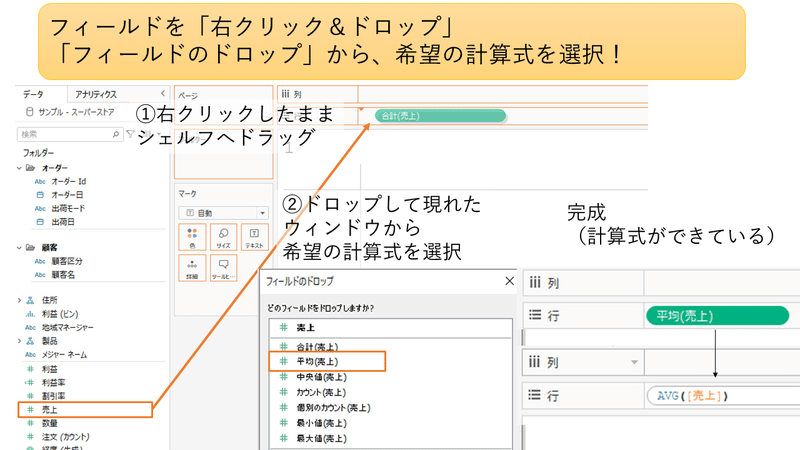
計算したいフィールドを、右クリックしながらシェルフにドロップ。
>ウィンドウから、希望の計算式を選択>OK
これで、ビューの描画まで完成です!
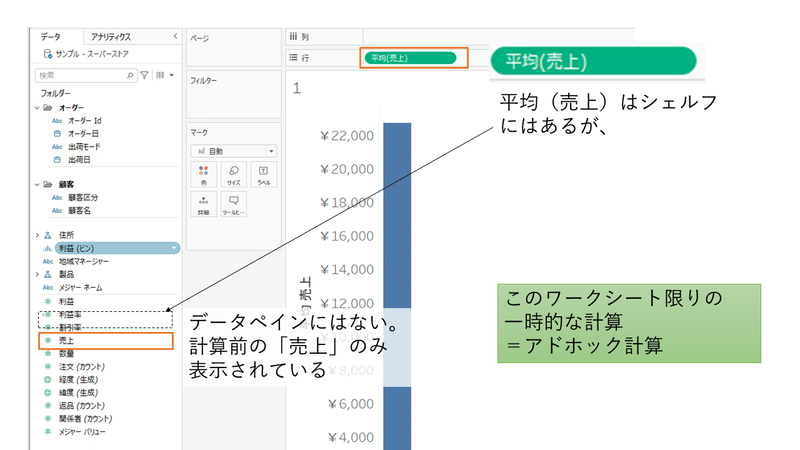
しかも、データペインを見るとわかるのですが、この方法で作った計算フィールドは、確かにビューには描画されているにも関わらず、データペインには表示されていません。
つまり、データペインはスッキリしたままです。
これは何故かというと、この右クリック&ドロップで作った計算フィールドは、
このワークシートその場限りの(=アドホックな)計算
なので、ワークシートをまたいで機能する、データペインの側には表示されないのです。
元のフィールドのデータの種類によって、計算式の選択肢は異なる
しかも右クリック&ドロップで現れる計算式の選択肢は、
元のフィールドの種類(連続メジャー・不連続ディメンション・日付型)によって、適したものが表示されるようになっています。
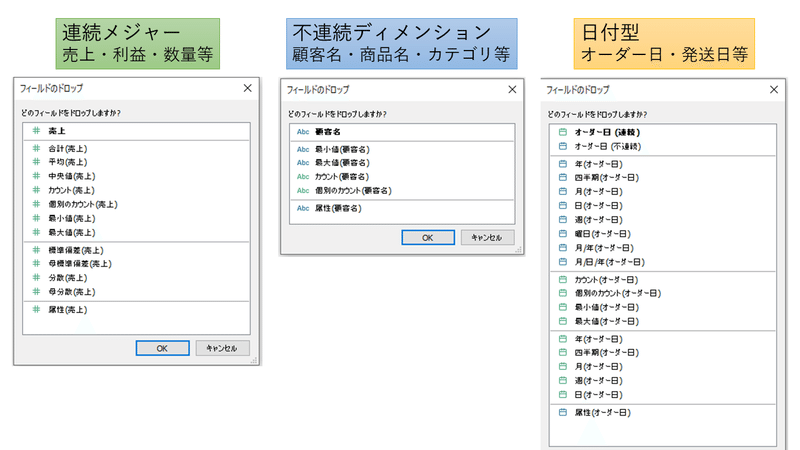
例えば、売上(連続メジャー)に対して、合計や平均が選択肢に挙がるのは当然として、
顧客名(不意連続ディメンション)であれば、カウントや個別のカウントを選択肢に挙げてくれますし、
オーダー日(日付型)であれば、年月で切ります?週で切ります?連続と不連続どっちが良い?まで選択肢として挙げてくれます。
このデータ型のフィールドにはどんな計算式が対応してたかな?
という事を考えなくても直感的に最適解を選びやすい、気の利いた機能ですね。
空いたところをダブルクリック アドホック計算の方法は他にも
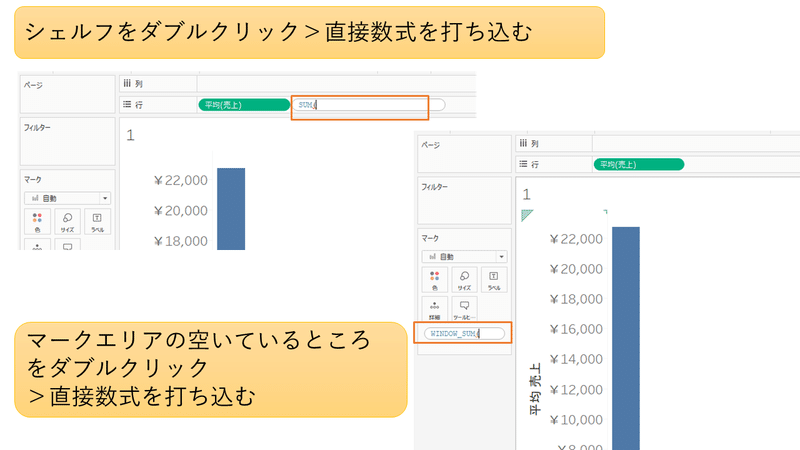
また、右クリック&ドロップ以外にも、
シェルフの空いているところをダブルクリック>直接計算式を打ち込む
マークエリアの空いているところをダブルクリック>直接数式を打ち込む
という方法でもアドホック計算は作れます。
ある程度数式が頭に入っていて、これできるかな?ちょっと試してみようか。という時にはシェルフに直接打ち込んでビューに即反映されるのは便利ですし、
このシートでしか使わない判定の計算式=シート内の最大値のみ棒グラフの棒を赤にする等の色分け用計算式など
は他のシートでは明らかに使用しないので、マークエリアの空いたところに直接計算式を打ち込んで色カードにさっと放り込んで、データペインはスッキリ保つのもオススメです。
アドホック計算とデータペインの計算は使い分けることが大事!
アドホック計算、手間も時間も省けるし、データペインはスッキリ保てるし、
一見、全部アドホック計算で良いようにも見えるのですが、万能ではありません。
① アドホック=その場限りの。複数のワークシートで同じ計算を多用するなら、かえってお手間ちゃんに
その名の通り、アドホック計算とは、その場限り、Tableauでいう所のそのシート限り有効な計算式です。
例えば、数十にも及ぶシートでダッシュボードを作る際、顧客名の個別のカウントを複数のシートで使うのであれば、何度も右クリック&ドロップするよりも、1回計算フィールドを作成してしまって、データペインからドラッグした方が、手間も操作ミスも防げます。
② チームで管理するダッシュボードの場合、製作者の意図をコメント等で残しづらく、トラブルや引継ぎ時に混乱しがち
データペインに表示される計算フィールドは、計算フィールド内や既定のプロパティでコメントを残すことによって「これはこういう意図の計算式ですよ」という情報共有が容易です。しかし、アドホック計算にコメントを残すことはできないため、何かの拍子にエラーになってしまった場合、引き継いだ新任担当や別のチームメンバーは手がかりなくその計算式を読み解かなくてはならなくなります。
あまり親切な運用ではないですよね。
③ 長期に安定的な定期運用が期待され、いざとなっても自分ではすぐに対処できない場合はアドホック計算は避けたほうが無難
商品としてクライアントに販売・納品する、自社向けであっても経営層が意思決定のために定期的に閲覧する。といった重要度が高い案件、完成した後、一旦自分の手を離れてしまうような案件であれば、アドホック計算を避け、作りこんでしまった方が安心です。
つまり、アドホック計算は、
・分析自体がアドホックで一回限り
・自分の意思決定のため、フローにのってカジュアルに取り組みたい
・いざとなったら自分ですぐ直せる状態=手放さなくて良い
・特定のシート内でだけworkしてくれれば良い計算式
といったシーン、計算式には最適です。
ぜひ使いどころを見極めて、便利に使ってみてください!
おわりに
最近、Tableauの技術的な質問を受ける機会が増え、Tableauを使い始めてなんとなく手になじみ始めたかな…という方のワークブックを拝見する機会が増えてきました。
その際、データペインが大量のメジャーで埋め尽くされ、その中には色分けのため、ラベルのためだけのアドホック計算向きの計算式までも、律儀に計算式として全てデータペインに格納されているワークブックによく出会うようになりました。
おそらくその大量の計算式は、計算フィールドに直に計算式を打ち込んで作られたものだと思うと、
「Tableauを使うには、こんな手間なことをしなければならないのか、面倒だな」
と思われてしまう!ヤバい!
っていうか、私もそういえば、アドホック計算のことを知るまではそう思ってた!
という事を思い出し、あえてやっているならまだしも、知らずに手間をかけてしまうのはあまりにもったいない!という気持ちで今回アドホック計算を取り上げました。
Tableauというツールは、ユーザがフローに乗ってストレスなくデータの分析に没頭できるよう、よく考えられて作られています。
もし、自分が使っていて「面倒だな」「手間だな」「時間かかるな」と思うことがあれば、ぜひ一回検索してみてください。意外と「いや、こうすればできるよ」という解決策を知らないだけだったりします。
そんな、「誰か早く教えてくれればよかったのに!」が1件でも減ることを祈りつつ。
この記事が気に入ったらサポートをしてみませんか?
